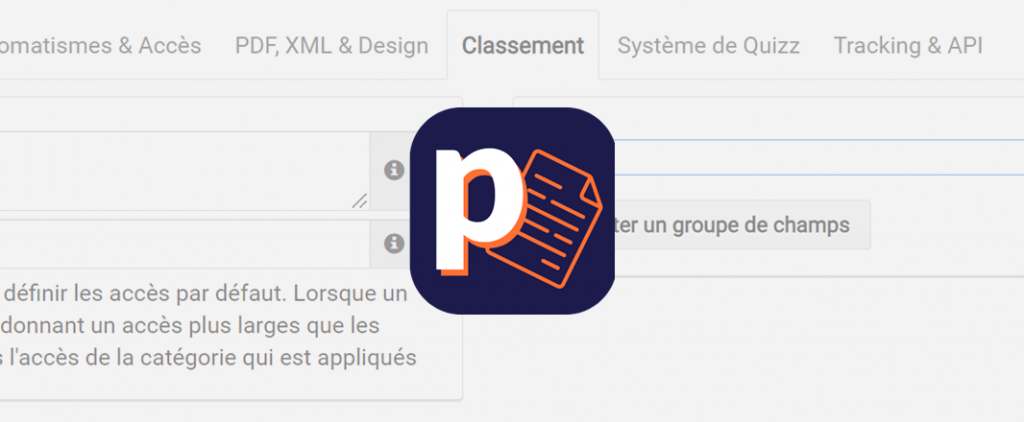Cum invitați pe cineva să colaboreze?
Postat pe 11/05/2022
În acest articol vom vedea cum să invităm colaboratori pe pepadocs pentru a lucra împreună.
Accesând panoul dumneavoastră, puteți face acest lucru fie sub "Acasă", fie sub "Grupuri".
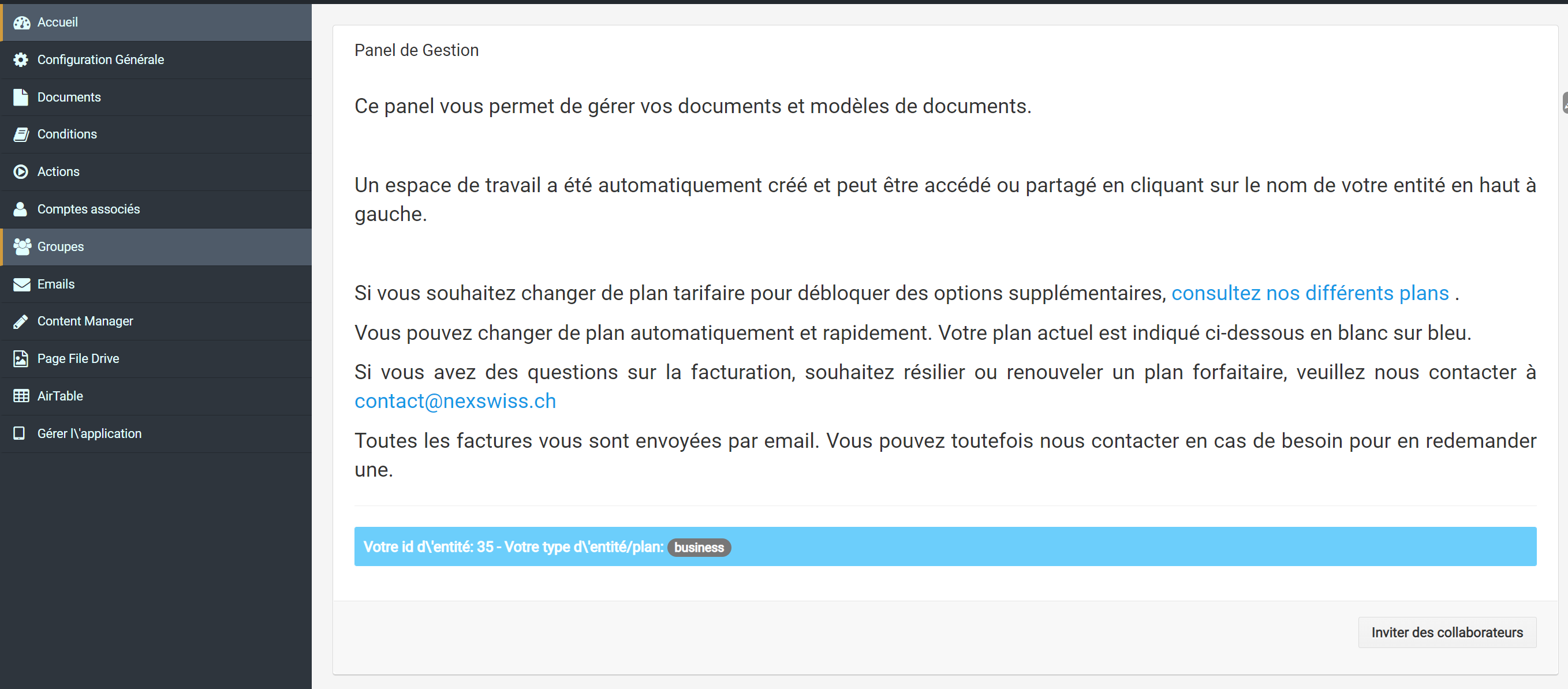
Puteți vedea în partea de jos dreapta butonul de a invita colaboratori.
Apăsând pe el veți vedea că există diferite opțiuni în ceea ce privește statutul colaboratorului.
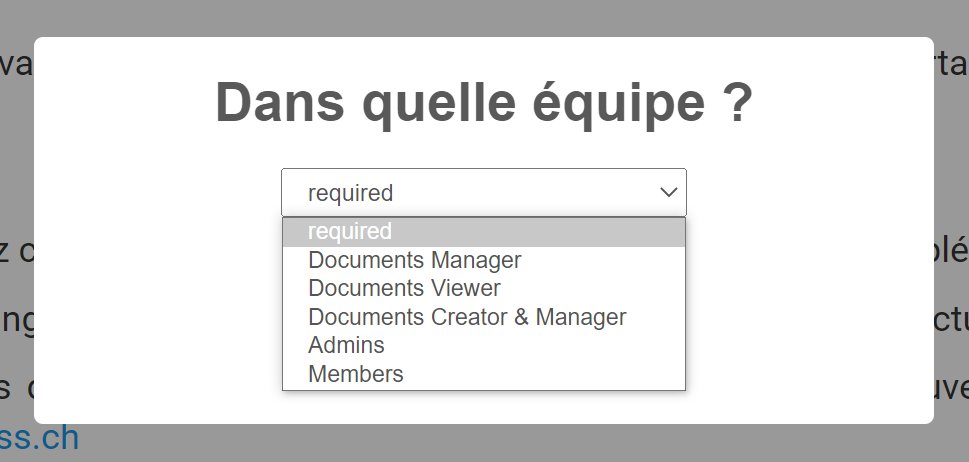
Fiecare statut are importanța sa și particularitățile sale, pe care le vom vedea acum:
1. Members : Este entitatea care are cel mai puțin putere, un membru poate doar să completeze modelele de raport, fără a interacționa cu ele.
2. Admin : Dimpotrivă, adminii au toate accesările la platformă și pot gestiona absolut tot singuri, cum ar fi de exemplu crearea de rapoarte, dar și condiții și acțiuni, precum și totalitatea acceselor.
3. Document Creator & Manager : Această categorie de persoane poate crea și gestiona documente noi precum și documentele deja existente, dar nu poate de exemplu invita noi persoane la colaborare sau modifica configurația e-mailurilor.
4. Manager de documente : Această (aceste) persoană(e) poate vedea răspunsurile la rapoarte precum și să le clasifice sau modifice, dar nu poate interacționa direct cu modelul modificându-l de exemplu.
5. Vizualizator de documente : Această ultimă categorie poate accesa diferitele răspunsuri ale rapoartelor dar nu poate interacționa cu răspunsurile, nici cu rapoartele.
Cu toate acestea, dacă aveți mai multe modele de rapoarte care trebuie să aibă accesuri diferite, de exemplu o parte a echipei dumneavoastră trebuie să poată crea un raport x dar o altă parte a echipei dumneavoastră nu trebuie să poată face acest lucru, puteți de asemenea gestiona permisiuni de acces specifice fiecărui model de raport folosind sistemul de condiții așa cum este explicat în ghidul " Gestionarea acceselor unui model de raport "
În secțiunea "Grupuri" puteți vedea butonul albastru "Invită". Apăsând pe acesta veți avea trei opțiuni de acțiuni:
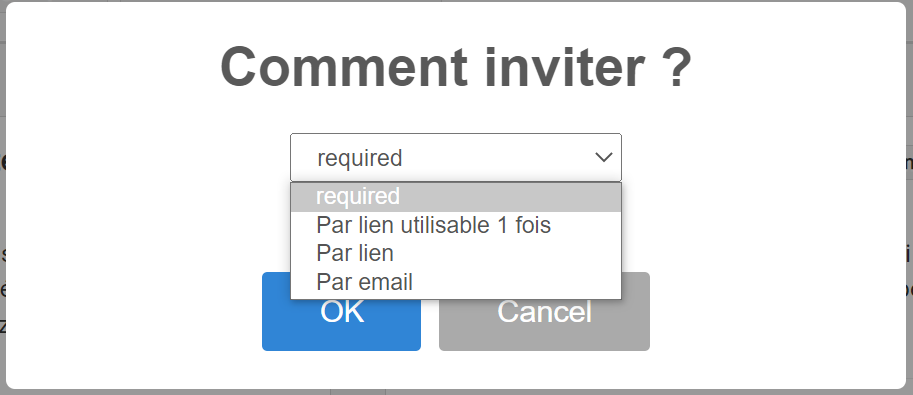
Acțiunile sunt destul de explicite dar trebuie să notăm că link-ul utilizabil o singură dată este utilizabil doar de prima persoană care folosește link-ul, pe când prin simplu link, toate persoanele care au acces la link pot fi invitate.
În final, putem nota că în funcție de planul pe care l-ați ales (plătit sau nu), s-ar putea să fiți limitați în alegerile de setări.
Categorii
Articol fără categorie asociată
Postat pe 28/04/2022